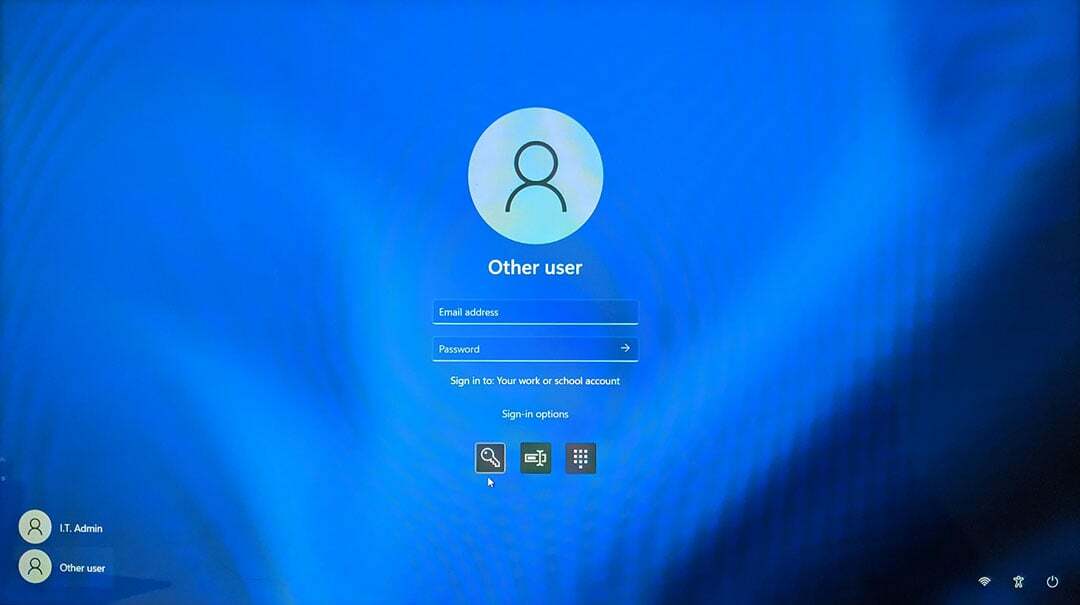Förbi Asha Nayak
Xbox-konsolen har ett stort utbud av spel som spelarna kan utforska genom Microsoft Store och Xbox-spelpasset. Storleken på vissa spel är dock nära 100 GB. Utrymmesbegränsningar och tiden det tar att ladda ner dessa spel beroende på din internetuppkopplingshastighet är de begränsningar som kan hindra din spelupplevelse. Att ladda ner ett spel i bakgrunden och försöka spela andra spel under tiden saktar ner din nedladdningshastighet. Hela processen kan ta många timmar att ladda ner för ett enormt spel. Skulle det i sådana fall inte vara bra om vi kunde ladda ner spelen när vi stänger av konsolen för natten och har spelet laddat ner och installerat när konsolen är påslagen? Låt oss se hur man gör det i den här artikeln.
Steg för att ladda ner spel medan Xbox Series X eller Xbox Series S är avstängda
Steg 1: Tryck på Xbox-knapp på din handkontroll.

Steg 2: Gå till Mina spel och applikationer från menyn. Klicka på Se allt.


Steg 3: Klicka på Klara av och välj sedan Kö för att se alla pausade nedladdningar.

Notera: Du kan också ladda ner ett nytt spel från Microsoft Store och Xbox-spelpasset.
Steg 4: Välj Återuppta alla från alternativen.

Steg 5: Under Mina spel och appar Välj Se allt.


Steg 6: Gå till Klara av, och gå in Håll mina spel och appar uppdaterade.

Steg 7: Kontrollera kryssrutan för 2 alternativ Håll min konsol uppdaterad och Håll mina spel och appar uppdaterade är aktiverade.

Notera: Detta gör att möjliga uppdateringar kan tillämpas automatiskt.
Steg 8: Gå tillbaka till föregående meny Klara av och välj Fjärråtkomst.

Steg 9: Se till att kryssrutan för Aktivera fjärrfunktioner är vald.

Notera: Detta låter dig styra Xbox-konsolen från Xbox-mobilappen och starta nedladdningar från mobilen.
Steg 10: Tryck på Xbox-knapp på din handkontroll gå till Profil & system och välj inställningar.


Steg 11: Gå till Allmän fliken och välj Viloläge och start.

Steg 12: Välj Viloläge och välj från rullgardinsmenyn Står fast vid.
Notera: Du kan gå tillbaka till Viloläge och aktivera Energi sparande när nedladdningen är klar
Steg 13: Se till att kryssrutan är avmarkerad för Stäng av lagring när Xbox är avstängt.

Dessutom måste du se till att din Xbox är ansluten till routern med kabel och se till att din Xbox är ansluten till strömmen även om konsolen är avstängd. Dessa steg ger dig en superkraft att ladda ner dina favoritspel även när Xbox är avstängd. Detta kommer att spara tid och även säkerställa att ditt spelande inte avbryts.
Berätta för oss i kommentarsfältet om du kände till det här tricket tidigare eller om det här tricket sparade din tid. Hoppas nu att du kan undvika att den tid det tar att ladda ner spelet hindrar din spelupplevelse. Tack för att du läste. Lycka till med spelandet!!